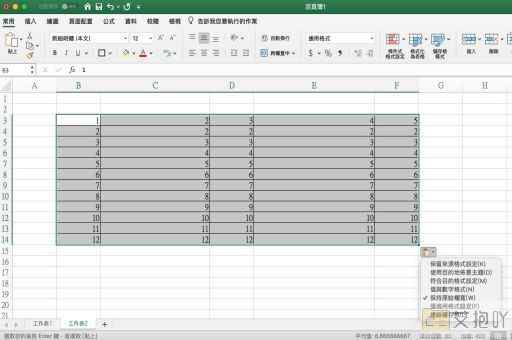如何在excel中重复的数据里筛选出
在excel中,数据的筛选是一项非常重要的功能。当我们处理大量的数据时,可能会遇到一些重复的数据,这些数据不仅占用了存储空间,而且可能会影响我们对数据的理解和分析。如何在excel中筛选出重复的数据就显得尤为重要。以下是在excel中筛选重复数据的步骤和方法。
我们需要打开excel并导入需要筛选的数据。这里以一个简单的员工名单为例,其中包括员工的姓名、性别、年龄和部门等信息。假设这个名单中有一些重复的员工姓名,我们需要将这些重复的名字筛选出来。

第一步,选中需要进行筛选的数据区域。在这个例子中,我们需要选中包括员工姓名的所有列。可以通过点击列标题或者拖动鼠标来选择。
第二步,点击菜单栏上的“数据”选项卡,在弹出的下拉菜单中选择“删除重复项”。
第三步,会弹出一个对话框,显示当前选中的列有哪些是可选的。在这个例子中,我们需要勾选“姓名”这一列,然后点击确定按钮。
第四步,系统会自动检测并删除所有重复的姓名。在结果中,我们可以看到每个唯一的姓名只出现了一次,而那些重复的姓名已经被删除了。
以上就是在excel中筛选重复数据的基本步骤。这只是一个基本的例子,实际使用中可能需要处理更复杂的情况。我们可能需要同时考虑多个列的重复情况,或者我们只想保留某个特定列的唯一值等等。对于这些情况,excel也提供了相应的解决方案。
如果我们需要同时考虑姓名和部门两个列的重复情况,那么在第三步的时候,我们就需要同时勾选这两个列。这样,系统就会检测并删除同时在这两个列中重复的数据。
另外,如果我们只想保留某个特定列的唯一值,而其他列的重复数据并不关心,那么我们可以在第三步的时候只勾选那个特定的列。这样,系统就会只检测并删除那个特定列中的重复数据,而其他列的重复数据会被保留下来。
excel的筛选功能非常强大,可以帮助我们轻松地处理各种复杂的数据问题。只要掌握了正确的方法,就可以在excel中快速有效地筛选出重复的数据。


 上一篇
上一篇